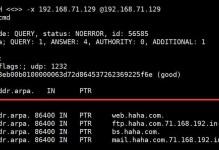随着现代社会的发展,电脑已经成为我们生活中不可或缺的一部分。然而,在使用电脑过程中,有时我们可能会遇到显示日期错误的问题,这不仅影响了我们对时间的准确把握,也可能导致一些软件无法正常运行。本文将介绍一些解决电脑显示日期错误的方法,帮助读者解决这个烦恼。
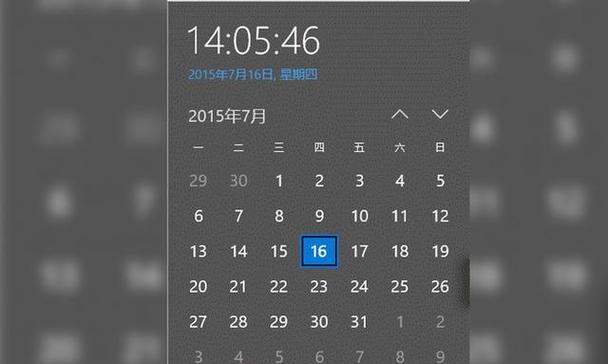
1.检查电脑电池
如果你的电脑经常出现日期错误的情况,首先要检查一下电脑的电池是否还能正常工作。当电池寿命接近结束时,它可能会导致日期无法正常存储。
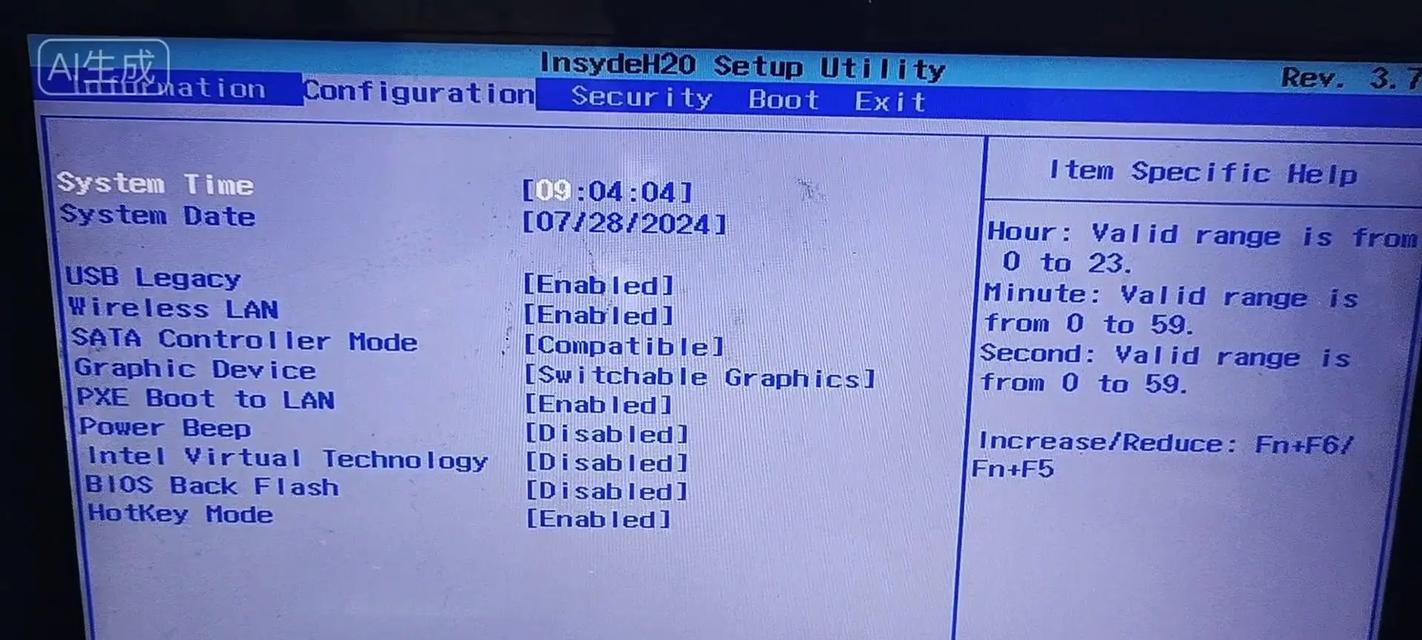
2.调整日期和时间设置
在开始解决日期错误问题之前,打开电脑的控制面板,点击日期和时间设置,确保日期和时间是正确的。如果不正确,手动调整为准确的日期和时间。
3.同步互联网时间
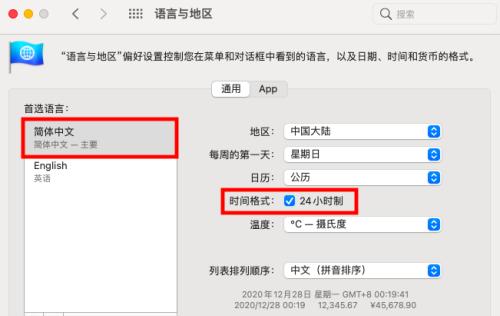
点击日期和时间设置中的“互联网时间”选项卡,勾选“自动与互联网时间同步”。这样,电脑会自动获取网络上的准确时间并进行同步。
4.更新操作系统
有时候,日期错误问题可能是由于操作系统的问题引起的。检查你的操作系统是否有可用的更新,如果有,及时安装更新。
5.检查时区设置
在日期和时间设置中,点击“更改时区”按钮,确保时区设置正确。如果时区设置错误,电脑将无法正确显示日期和时间。
6.检查BIOS设置
进入电脑的BIOS设置界面,检查系统的日期和时间设置是否正确。如果不正确,手动调整为准确的日期和时间。
7.清除CMOS
如果你的电脑还是无法正确显示日期和时间,可以尝试清除电脑的CMOS。这个过程可能需要一些专业知识,请谨慎操作。
8.检查硬件问题
有时候,日期错误问题可能是由于电脑硬件出现故障引起的。检查一下电脑的主板和电池连接是否松动,以及是否有其他硬件故障。
9.扫描病毒
某些病毒可能会影响电脑的日期和时间设置。使用杀毒软件对电脑进行全面扫描,清除可能存在的病毒。
10.重装操作系统
如果以上方法都无法解决日期错误问题,你可以考虑重新安装操作系统。备份重要数据后,使用安装盘或恢复分区重新安装操作系统。
11.咨询专业人士
如果你对电脑不是很了解或以上方法无法解决问题,建议咨询专业人士,如电脑维修技术员或客户服务中心。
12.使用第三方工具
有一些第三方软件可以帮助你自动同步日期和时间,并修复日期错误问题。搜索并选择可靠的工具使用。
13.更新硬件驱动程序
有时候,过期的硬件驱动程序也可能导致日期错误问题。更新硬件驱动程序可能有助于解决此问题。
14.修复操作系统文件
某些日期错误问题可能与操作系统文件损坏有关。使用系统自带的修复工具或第三方工具修复操作系统文件。
15.维护电脑定期维护电脑也可以预防日期错误问题。清理电脑内部和外部的灰尘,定期进行病毒扫描和系统优化,确保电脑正常运行。
电脑显示日期错误可能会给我们的生活和工作带来不便,但通过采取一些简单的措施,我们可以解决这个问题。检查电池、调整日期和时间设置、同步互联网时间、更新操作系统、检查时区设置等方法都可以帮助我们修复日期错误。此外,如果以上方法无效,我们还可以咨询专业人士或使用第三方工具来解决问题。定期维护电脑也是预防日期错误问题的重要步骤。